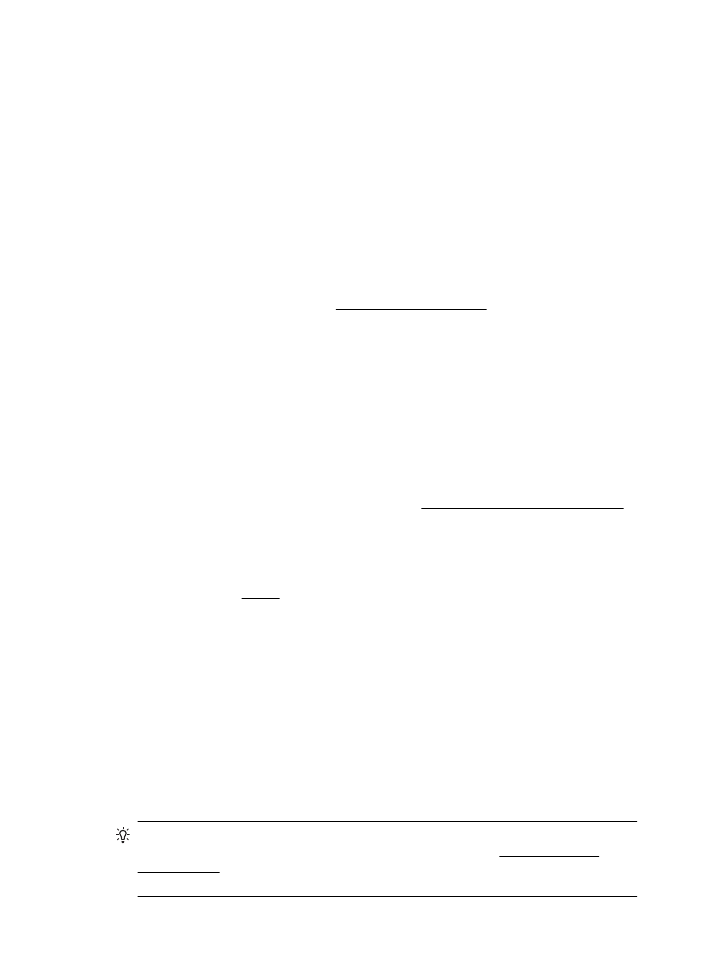
Разположението на текста или графиката е неправилно
Проверете как са поставени носителите
Уверете се, че ширината и височината на водачите за носителите съвпадат с
краищата на топчето с носители, както и че тавата не е претоварена. За
допълнителна информация вижте Зареждане на носители.
Проверете размера на носителите
•
Част от съдържанието на страницата може да бъде изрязано, ако размерът
на документа е по-голям от този на използвания носител.
•
Уверете се, че избрания размер на носител в принтера съвпада с размера на
поставения в тавата носител.
Проверете настройките за полетата
Ако в краищата на страницата има изрязан текст или графики, се уверете, че
настройките за полетата на документа не надвишават областта за печат на
принтера. За допълнителна информация вижте Задаване на минимални полета.
Проверете настройката за ориентация на страницата
Уверете се, че избраните в приложението размер хартия и ориентация на
страниците съвпадат с настройките в драйвера за принтера. За допълнителна
информация вижте Печат.
Проверка на местоположението на принтера и дължината на USB кабела
Силните електромагнитни вълни (като тези, създавани от USB кабелите)
понякога може да причинят слаби дефекти в разпечатките. Преместете принтера
по-далеч от източника на електромагнитни вълни. Също така се препоръчва да
използвате USB кабел, който не е по-дълъг от 3 метра (9,8 фута), за да се
намали ефектът от излъчваните електромагнитни вълни.
Ако горните решения не са от полза, проблемът може да се дължи на
невъзможността на приложението правилно да интерпретира настройките за
печат. Вж. бележките за версията за известните софтуерни проблеми,
документацията на приложението или се свържете с производителя на софтуера
за по-конкретна помощ.
Съвет Ако използвате компютър с операционна система Windows, може да
посетите уебсайта за онлайн поддръжка на HP на адрес www.hp.com/go/
customercare. Този уебсайт осигурява информация и средства, които могат да
ви помогнат да коригирате много често срещани проблеми с принтера.
Глава 8
98
Решаване на проблем